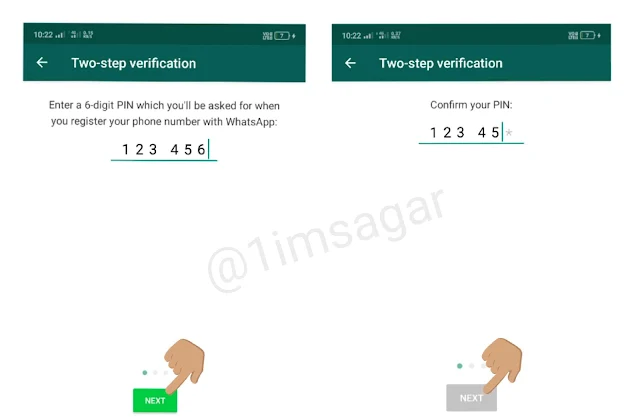दोस्तों, पिछले पोस्ट मे मैने आपको बताया था कि अपना व्हाट्सएप्प हैक होने से कैसे बचाएँ। आम तौर पर व्हाट्सएप्प हैक नही किया जा सकता है क्युँकि व्हाट्सएप्प कंपनी ने इसे बहुत ही Secure बना दिया है। इस मे End-to-End Encryption भी Add कर दिया है जिससे Sender और Receiver के अलावा तीसरा कोई भी हमारे मैसेज नही पढ सके।
लेकिन व्हाट्सएप्प कंपनी भी जानती है कि वो चाहे अपनी तरफ से व्हाट्सएप्प को Secure कर ले लेकिन यूजर्स (हमारे तरफ से) कोई न कोई गलती हो ही जाती है जिससे हमारा व्हाट्सएप्प कोई और हैक कर के हमारे सारे मैसेज पढ लेता है और उसका गलत यूज भी कर सकता है।
इन्ही सब बातों को ध्यान मे रखते हुए व्हाट्सएप्प ने Two-Step Verification को भी व्हाट्सएप्प मे Add किया है।
➤ टू-स्टेप वेरीफिकेशन क्या है?
➤What is Two-Step Verification in Whatsapp?
Two-Step Verification व्हाट्सएप्प द्वारा शुरू किया गया एक नया फीचर्स है। इस फीचर्स के Enable होने पर अगली बार जब आप व्हाट्सएप्प Install करेंगे तो आपको व्हाट्सएप्प Verification Code डालने के बाद Two-Step Verification Passcode डालना जरूरी होगा तभी आपका व्हाट्सएप्प ओपन होगा।
इसके जरिये आप अपने व्हाट्सएप्प को हैक होने से आसानी से बचा सकते हैं। इसके लिए सबसे पहले आपको Two-Step Verification Enable कर के उसमे 6 डिजिट का पासकोड और अपना ई-मेल आईडी डालना होगा।
ऐसा करने पर जब भी कोई आपके नम्बर से किसी दूसरे मोबाईल मे व्हाट्सएप्प चलाना चाहेगा तो उस नम्बर का व्हाट्सएप्प Verification Code डालने के बाद उससे Two-Step Verification Passcode माँगा जाएगा जो कि उसे पता नही होगा।
पासकोड नही डालने पर वो व्यक्ति आपका व्हाट्सएप्प नही ओपन कर पाएगा और इस तरह आपका व्हाट्सएप्प हैक होने से बच जाएगा।
➤ व्हाट्सएप्प टू-स्टेप वेरीफिकेशन कैसे Enable करें?
➤ How To Enable Two-Step Verification in Whatsapp?
व्हाट्सएप्प ने Two-Step Verification को कुछ महीने पहले बीटा-वर्जन मे लांच कर रखा था लेकिन अब कुछ दिन पहले ही उसका Full Version लांच कर दिया है। इसलिए सबसे पहले आपको अपना व्हाट्सएप्प अपडेट करना होगा। अपडेट करने के लिए यहाँ क्लिक करे।
अगर आपने पहले ही अपडेट कर रखा है तो आप आगे के स्टेप Follow करें।
Step#1 सबसे पहले आपको व्हाट्सएप्प के Setting मे जाना है और वहाँ Account पर टच करना है।
Step#2 Account पर टच करते ही आपके सामने एक स्क्रीन आएगा जिसमे Privacy, Security, Two-Step Verification लिखा होगा। आपको Two-Step Verification पर टच करना है।
Step#3 टच करते ही आपके सामने जो स्क्रीन आएगा उसमे आपको Enable पर टच करना है।
Step#4 Enable पर टच करते ही अगले स्क्रीन पर आपसे 6 डिजिट का पासकोड भरने के लिए कहा जाएगा। वो पासकोड आप अपनी मर्जी से कुछ भी डाल सकते हैं लेकिन पासकोड ऐसा होना चाहिए जो आपको आसानी से याद रहे।
Step#5 पासकोड डालते ही Next पर टच करना है वहाँ आपसे पासकोड कन्फर्म करने के लिए कहा जाएगा। आपको वही पासकोड फिर से डालना है।
Step#6 पासकोड डालने के बाद Next करते ही आपसे आपकी ई-मेल आईडी माँगी जाएगी। आप चाहे तो उस स्क्रीन पर मौजूद Skip बटन टच कर के बिना ई-मेल आईडी डाले आगे जा सकते हैं। लेकिन मै आपसे ये कहूँगा कि आप Skip करने की बजाए अपना ई-मेल आईडी जरुर डालें क्यूँकि पासकोड भूल जाने पर आप ई-मेल आईडी के जरिये पासकोड Recover कर सकते हैं।
Step#7 ई-मेल आईडी डालने के बाद अगले स्क्रीन पर उसे Confirm करने के लिए फिर से वही ई-मेल आईडी डालिए।
Step#8 Confirm करते ही आपके सामने मैसेज दिखेगा- "Two-Step Verification is Enabled". अब आपको Done पर टच कर देना है।
आपका Two-Step Verification Enable हो चुका है जिसका मतलब है आपका व्हाट्सएप्प अब और भी ज्यादा सुरक्षित हो चुका है। जो पासकोड आपने सेट किया था, आप चाहे तो अपनी सुविधा के लिए कही लिख कर रख लें जिससे पासकोड भुल जाने पर आपको परेशानी का सामना न करना पड़े।
यहाँ मै ये भी बता दूँ कि अगर आप अपने मोबाईल मे व्हाट्सएप्प को Uninstall कर के फिर से उसे Install करियेगा तो आपको अपने ही मोबाईल मे व्हाट्सएप्प चलाने के लिए वो पासकोड डालना जरूरी होगा।
➤ टू-स्टेप वेरीफिकेशन डिसेबल कैसे करें?
➤ How To Disable Two-Step Verification in Whatsapp?
ऊपर आपने Two-Step Verification Enable करना सीखा। अब मै आपको उसे Disable करने के बारे मे बताउंगा।
Step#1 सबसे पहले आप अपने व्हाट्सएप्प के Setting >> Account >> Two-Step Verification मे जाइए। वहाँ आपको 3 ऑप्शन Disable, Change Pass Code, Change E-Mail Address मिलेंगे।
#2 आप Disable पर टच कर दिजिए। टच करते ही आपसे पूछा जाएगा- "Disable Two-Step Verification?" आपको Disable पर टच कर देना है।
Step#3 टच करते ही आपका Two-Step Verification Disable हो जाएगा। अगर आप अभी भी बीटा वर्जन यूज कर रहे हैं तो उसमे आपसे Disable करने से पहले 6 डिजिट पासकोड मांगा जाएगा जिसे डालते ही आपका Two-Step Verification Disable हो जाएगा।
अगर आप अपना पासकोड Change करना चाहते हैं तो आप Change पासकोड को टच कर के पासकोड Change कर सकते हैं। उसी तरह ई-मेल आईडी Change करने के लिए आपको Change ई-मेल आईडी पर टच करना होगा।
उम्मीद करता हूँ आपको हमारा ये पोस्ट पसंद आया होगा। कोई सलाह या सुझाव हो तो कमेंट या ई-मेल कर के जरूर बताएँ। हमारे पोस्ट को अपने इनबॉक्स मे पढने के लिए हमे सब्सक्राईब जरूर करें। धन्यवाद!!
Tags
Security
Tips & Tricks
WhatsApp
Subscribe Our Newsletter